

Ten temat zawiera następujące instrukcje:
Używanie przycisków do wyświetlania harmonogramu
Odczytywanie stanu zadania
Pokazywanie miejsca odbioru i załadowanych nośników
Odczytywanie lub zmiana zadania w harmonogramie
Używanie przycisków zadania w harmonogramie
W przypadku pracy w trybie drukowania dokumentów harmonogram drukarki przewiduje czas realizacji zadania i umożliwia codzienne planowanie z nawet ośmiogodzinnym wyprzedzeniem. Harmonogram przedstawia wszystkie informacje o zaplanowanych zadaniach na ruchomej osi czasu, więc operator może w razie potrzeby interweniować we właściwym czasie i dbać o ciągłość pracy drukarek.
Aplikacja PRISMAsync Remote Manager pokazuje harmonogramy dla poszczególnych podłączonych drukarek.
W przypadku niektórych produktów harmonogram może być licencjonowany.
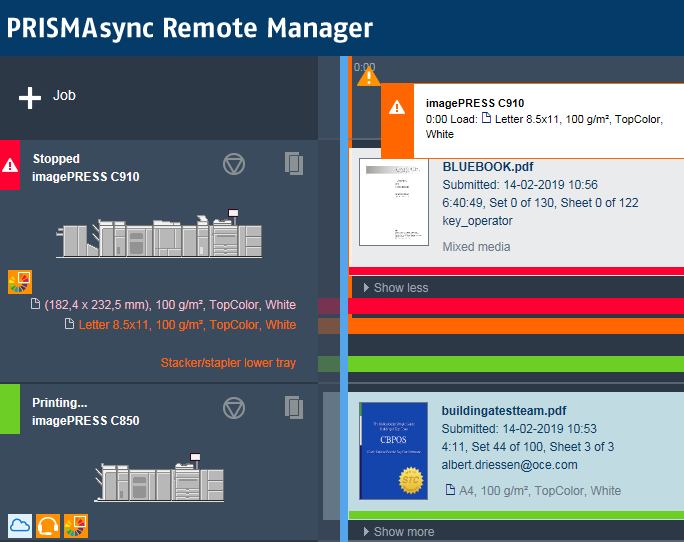 Informacje w harmonogramie
Informacje w harmonogramieDo przewijania osi czasu służą przyciski  i
i  . Na tablecie możesz w tym celu pociągać palcem.
. Na tablecie możesz w tym celu pociągać palcem.
Do zwiększania i zmniejszania skalowania służą przyciski  i
i  . Na tablecie możesz w tym celu rozsuwać i zsuwać palce.
. Na tablecie możesz w tym celu rozsuwać i zsuwać palce.
Harmonogram wyświetla miniatury dokumentów zaplanowanych zadań i różnobarwną linię. Kolor linii informuje, jak długo drukarka może kontynuować drukowanie bez ładowania nośników lub usuwania wydruków.
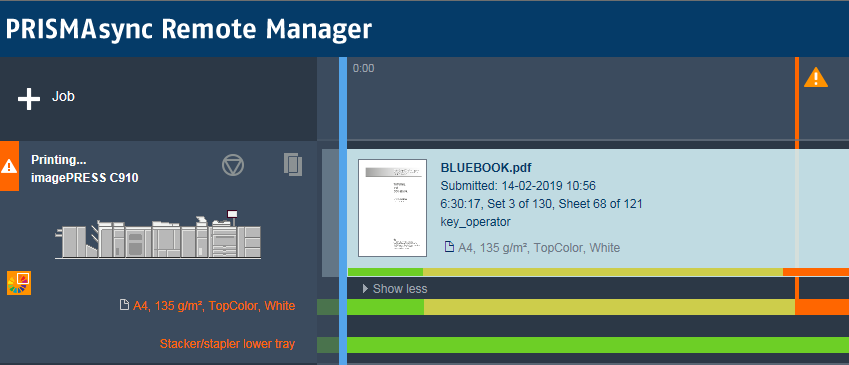 Stan dostępnych nośników zadania
Stan dostępnych nośników zadaniaZielony oznacza, że nośnik i miejsce odbioru są dostępne.
Pomarańczowy oznacza, że nośnik musi zostać wkrótce załadowany lub wydruki muszą zostać wkrótce usunięte. Najechanie wskaźnikiem myszy na symbol na osi czasu powoduje wyświetlenie informacji o wymaganej czynności.
 Symbol na osi czasu
Symbol na osi czasuDługość paska pomarańczowego przedstawia czas ostrzeżenia skonfigurowany na drukarce.
Szary oznacza, że nie można obliczyć ilości nośnika lub poziomu wypełnienia tacy odbiorczej. Dzieje się tak, gdy drukarka jest w trybie drukowania transakcji lub w przypadku zadań strumieniowych.
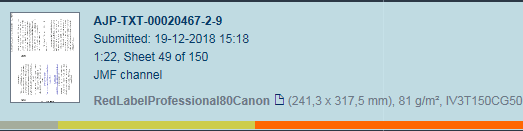 Nieznany poziom wypełnienia
Nieznany poziom wypełnieniaŻółty oznacza, że drukarka nie może dokładnie określić poziomu wypełnienia w tacach odbiorczych lub w miejscu odbioru. Może się tak zdarzyć, gdy grubość nośnika jest nieznana lub gdy wydruki są składane.
Czerwony oznacza, że drukarka została zatrzymana.
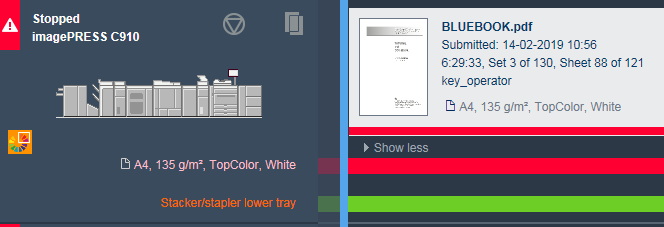 Pusta taca na papier
Pusta taca na papierKliknij przycisk [Pokaż więcej] , aby wyświetlić dostępność tacy odbiorczej i załadowanych nośników.
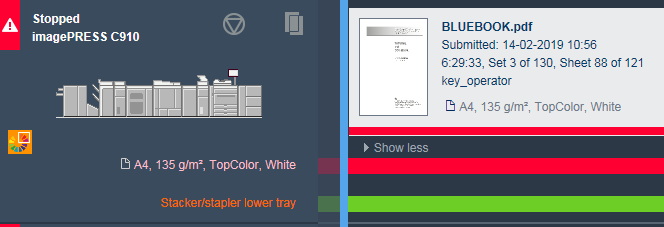 Pusta taca na papier
Pusta taca na papierJeśli zadanie jest widoczne w harmonogramie, możesz odczytać informacje o zadaniu.
Wystarczy wybrać zadanie.
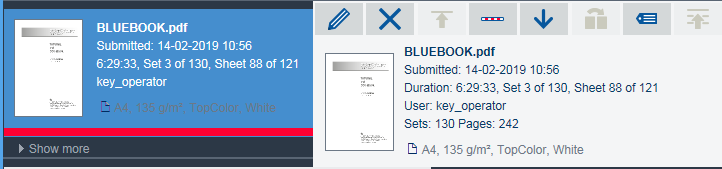 Edytowanie zadania w harmonogramie
Edytowanie zadania w harmonogramie[Zadanie]: nazwa zadania i nazwa odbiorcy,
[Strony]: liczba stron dokumentu.
[Zestawy]: ilość zestawów,
[Przesłane]: data i godzina przesłania zadania,
[Czas wykon.]: szacowany czas trwania na podstawie rozmiaru nośnika, ilość stron arkuszy do wydrukowania oraz ilości zestawów,
[Użyte nośniki]: nośnik zadania.
 Przyciski do edytowania zadania w harmonogramie
Przyciski do edytowania zadania w harmonogramiePo wybraniu zadania możesz używać większości przycisków, które są również dostępne w widoku zadań zaplanowanych. Nie można usunąć ani przenieść aktywnego zadania.
[Edycja]
[Usuń]
[przenoszenie do góry]
[Zatrzymanie po zadaniu]
[Przeniesienie do zadań oczekujących]
[Przekaż]
[Wydrukuj kartę pracy]
[Drukuj teraz]